怎样用wps制作拼音田字格
1、打开WPS表格
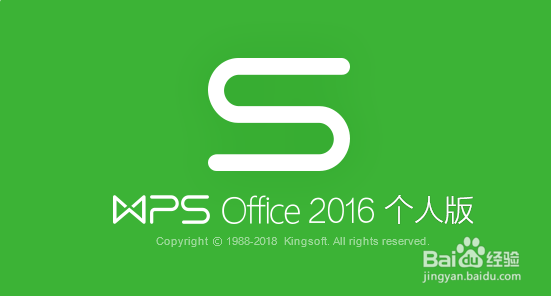
3、然后单击鼠标右键,单击菜单栏格式--行--行高

5、再点击格式--列--列宽,

7、这样就将所有单元格就变成了一个个小正方形。

9、,然后单击“格式”→“单元格”,打开“单元格格式”对话框。

11、从右侧的“线条样式”中选择“虚线”,然后单击上方“预置”中的“内部”按钮;再从右侧的“线条样式”中选择“细实线”,然后再单击上方“预置”中的“外边框”按钮,
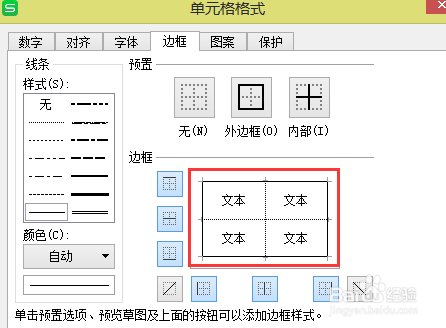
13、保持A4:B5四个单元格的选定状态,把鼠标指向选定区域右下方的填充柄,然后向右拖动鼠标至右侧的边界虚线,通过自动填充设置出一行“田”字格。

15、然后打开“边框”按钮的下拉菜单,选择“全部框线”。
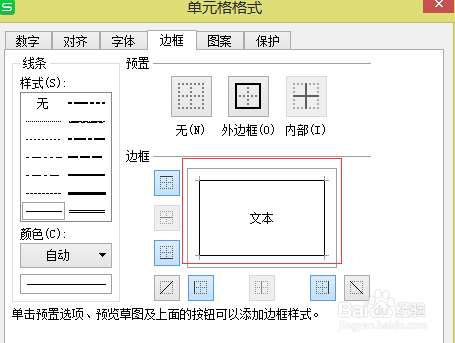
17、选定A1:AB5,然后用鼠标拖动填充柄向下填充。因为拼音格比较高,还需要调整使其变低,所以填充时要超过下边界几行。
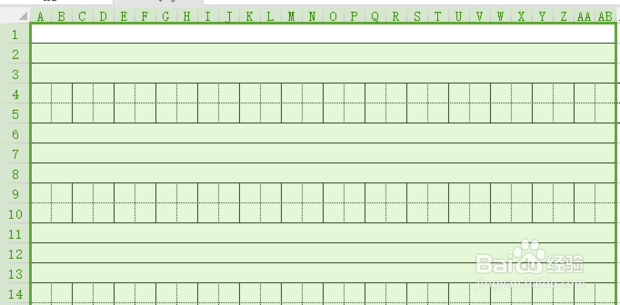
19、这样,田字格格式就设置好了

声明:本网站引用、摘录或转载内容仅供网站访问者交流或参考,不代表本站立场,如存在版权或非法内容,请联系站长删除,联系邮箱:site.kefu@qq.com。
阅读量:58
阅读量:86
阅读量:90
阅读量:31
阅读量:84